Производительность вашей материнской платы — это то, что вы можете не заметить при повседневном использовании компьютера. На самом деле, вы можете быть склонны полностью винить в плохой материнской плате что-то еще в вашем компьютере, поскольку ненадежная материнская плата может повлиять на ваш графический процессор, процессор, оперативную память, хранилище и многое другое. Диагностика ситуации — одна из самых сложных задач, но этот список признаков неисправности материнской платы может помочь вам начать работу.
1. Не удалось отправить сообщение
Первое, что делает ваш компьютер при включении, — это проходит POST: самотестирование при включении питания. Ваш компьютер выполняет эту последовательность проверок, чтобы убедиться, что все в порядке, прежде чем он сможет загрузить операционную систему. Если ваш компьютер не проходит эту проверку, одной из причин может быть неисправная материнская плата.
Однако основную причину сбо
Contents
- 1 1. Не удалось отправить сообщение
- 2 2. Синий экран смерти (BSoD)
- 3 3. Необъяснимые отключения
- 4 4. Артефакты графического процессора
- 5 5. Сбой из-за разгона
- 6 6. Периферийные устройства USB не работают
- 7 7. Проблемы с оперативной памятью
- 8 8. Неисправные видеопорты
- 9 9. Запах гари от компьютера
- 10 Плохая материнская плата: починить или заменить?
1. Не удалось отправить сообщение
то может быть ошибка недоступного загрузочного устройства , неисправная оперативная память или что-то еще. Некоторые системы имеют специальные звуковые сигналы, указывающие, какой компонент внутри вашего ПК отвечает за это. Вы можете поискать звуковой сигнал в Интернете или в руководстве по материнской плате, чтобы определить неисправный компонент.
Если вы не можете определить проблему с каким-либо конкретным компонентом, возможно, виновата ваша материнская плата. Если вам удобно, проверьте материнскую плату на наличие видимых признаков повреждений, таких как вздутые конденсаторы или обгоревшие схемы. Если вы ничего не можете найти, самое время обратиться к профессионалу.
2. Синий экран смерти (BSoD)
Вы, наверное, уже знаете, что BSOD могут быть вызваны различными аппаратными и программными проблемами. наиболее распространенные способы исправления BSOD в Windows указывает на то, что проблема связана либо с поврежденными файлами Windows, с неисправными драйверами, либо с неисправными компонентами, такими как память и хранилище.
Однако в редких случаях неисправна материнская плата. Найдите отображаемый код ошибки онлайн для диагностики возможных причин. В большинстве случаев вы можете исправить ситуацию самостоятельно, если только это не неисправный компонент. Если ничего не помогает, проверьте информацию о гарантии или обратитесь к профессионалу.
3. Необъяснимые отключения
Иногда ваш компьютер неожиданно выключается посреди чего-то. Это даже не обязательно должна быть интенсивная рабочая нагрузка, например, работа по редактированию игр или видео. Эти резкие отключения могут быть связаны с неисправной материнской платой, если вы исключили все остальное.
Запуск в проверка температуры процессора во время простоя и во время других рабочих нагрузок. Если вы наблюдаете необычно высокие температуры без запущенного на ПК ресурсоемкого приложения, внезапное выключение может быть связано с кулером вашего процессора. Неправильно установленный
2. Синий экран смерти (BSoD)
ермопасты могут привести к тому, что температура вашего процессора мгновенно подскочит до порога регулирования, в результате чего компьютер выключится, чтобы предотвратить повреждение.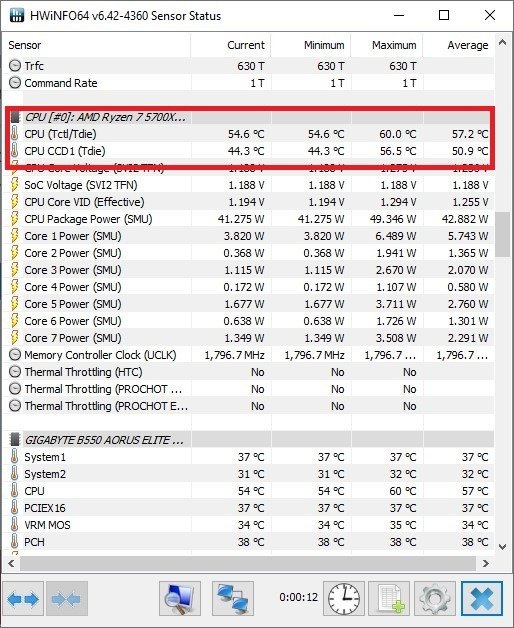
Если код ошибки отсутствует, проверьте, какое приложение вы использовали непосредственно перед сбоем. Исправление или удаление приложения может решить проблему. Альтернативно, проверьте здоровье вашего жесткого диска , чтобы узнать, вызывают ли поврежденные сектора проблемы с файловой системой ОС.
Вы также можете обновите биос материнской платы посмотреть, решит ли это проблему. Кроме того, иногда виновником может быть ваш блок питания (PSU), если он не может обеспечить достаточную мощность или стабильную мощность для вашей рабочей нагрузки.
Если исключить эти проблемы, можно ориентировочно возложить вину на неисправную материнскую плату. Если ваш компьютер довольно старый, возможно, постоянная тяжелая нагрузка изнашивает VRM материнской платы , в результате чего он не может обеспечивать
3. Необъяснимые отключения
p>4. Артефакты графического процессора
Если у вас видеокарта перестает работать или на экране появляются странные визуальные артефакты (особенно во время игр), возможно, виноват неисправный слот PCI-E на материнской плате.

Но сначала необходимо исключить неисправность видеокарты. Обновите драйверы графического процессора и при необходимости переустановите их, чтобы убедиться, что это не просто программная проблема видеокарты. В противном случае стоит вставить графический процессор в другой слот, чтобы посмотреть, повторится ли та же проблема. Если это не так, то вы знаете, что слот, из которого вы его удалили, вероятно, неисправен.
5. Сбой из-за разгона
Если вам разгон вашего процессора и вы обнаружили, что компьютер выходит из строя только во время стресс-тестирования или бенчмаркинг системы или во время игры, возможно, проблема в нестабильном разгоне. или плохое качество VRM.
Чтобы проверить первое, попробуйте добиться стабильного разгона, изменив настройки разгона. Если это не поможет, восстановите стандартные настройки ЦП, а затем запустите те же приложения. Если сбои исчезнут, можно смело заключить, что причиной стал нестабильный разгон.

С другой стороны, если ваш компьютер по-прежнему время от времени выходит из строя, возможно, виноват ваш блок питания. Его мощность или конструкция могут оказаться недостаточно хорошими для поддержания разгона.
Наконец, возможно, VRM вашей материнской платы недостаточно надежны, чтобы удовлетворить требования к питанию, необходимые для вашего варианта использования. Проверьте отзывы о вашей материнской плате в Интернете и узнайте, сталкиваются ли другие с такими же проблемами с этой конкретной моделью. Если да, возможно, вам придется заменить материнскую плату. Попробуйте выбрать один из лучшие игровые материнские платы , поскольку они, как правило, содержат превосходные компоненты, способные разогнать высокопроизводительные процессоры.
6. Периферийные устройства USB не работают
Неработающие аксессуары, такие как клавиатуры и мыши, могут быть признаком неисправных портов USB на материнской плате. Проверьте устройства в разных портах, чтобы убедиться, что они работают нормально. Вы также можете подключить их к передним портам USB на корпусе ПК. Если они работают нормально, вы поймете, что проблема связана с USB-портами вашей материнской платы.
Однако пока не вините в этом свою материнскую плату. Откройте Диспетчер устройств, щелкнув правой кнопкой мыши кнопку Windows и выбрав Диспетчер устройств. Прокрутите вниз до пункта Контроллеры универсальной последовательной шины и посмотрите, есть ли восклицательные знаки рядом с портами USB. Если они есть, щелкните его правой кнопкой мыши и выберите Обновить драйвер.
Даже если восклицательных знаков нет, попробуйте обновить драйверы, чтобы убедиться, или щелкните правой кнопкой мыши каждый из драйверов USB-порта один за другим, а затем нажмите Сканировать на предмет изменений оборудования. Наконец, попробуйте удалить каждый из драйверов USB один за другим, затем перезагрузите компьютер и заставьте его переустановить их (надеюсь, в рабочем состоянии).
Если ничего из этого не помогает, возможно, проблема связана с аппаратным обеспечением вашей материнской платы.
7. Проблемы с оперативной памятью
Если ваш компьютер продолжает издавать звуковой сигнал при включении, со временем замедляется во время одного сеанса или продолжает зависать с кодами ошибок, связанных с памятью, возможно, у вас проблема с вашей оперативной памятью . Опять же, проблема может быть не в оперативной памяти, а в ее слотах.
Чтобы узнать, какой именно, откройте компьютер, выньте планку оперативной памяти, затем снова включите компьютер и проверьте, работает ли он нормально. Продолжайте делать это, пока ваш компьютер снова не выйдет из строя.

Когда это произойдет, попробуйте вставить извлеченную карту памяти в другой слот. Если компьютер снова выйдет из строя, то вы знаете, что про
5. Сбой из-за разгона
если компьютер работает нормально, значит, неисправен слот оперативной памяти. Хотя слот оперативной памяти редко выходит из строя без физического повреждения, выполнение этого процесса все равно прольет некоторый свет на то, какие детали вызывают сбои в работе ПК.8. Неисправные видеопорты
Если ваши видеовыходы вообще не работают при подключении к материнской плате, первое, что нужно помнить, это то, что ни один из них не будет работать, если внутри вашего ПК установлен дискретный графический процессор. По умолчанию ваш компьютер автоматически отключает порты материнской платы, когда есть доступные порты графического процессора. (Вы можете изменить этот параметр в BIOS.)

Если у вас не подключен графический процессор, а видеопорты вашей материнской платы раньше работали, сначала попробуйте использовать другие кабели, убедившись, что они плотно прилегают, и, если возможно, используйте другой монитор.
Если проблема не устранена, перейдите в Диспетчер устройств. В разделе Мониторы щелкните правой кнопкой мыши Общий монитор PnP и попробуйте каждый из вариантов: Сканировать на предмет изменений оборудования, Обновить драйвер. strong>и Удалить устройство – по одному. Если вы удалили монитор, перезагрузите компьютер, чтобы он мог переустановить драйвер, а затем проверьте, работает ли он.
Если ничего из этого не помогает, возможно, вы ищете неисправную материнскую плату и вам следует поискать информацию о гарантии.
9. Запах гари от компьютера
Если вы обнаружите запах гари, исходящий от вашего компьютера, особенно от системы, которая использовалась у вас несколько месяцев или лет, возможно, ваш блок питания или материнская плата имеют серьезную неисправность.
Иногда некачественный блок питания или некачественный кабель питания могут начать гореть или плавиться, вызывая появление запаха гари. Вы можете выключить компьютер и отсоединить кабель питания, подключенный к блоку питания, чтобы проверить наличие видимых признаков таяния. Если проблема является внутренней для блока питания, вы, вероятно, заметите, что ваш компьютер продолжает зависать .

Если вы исключили блок питания, возможно, неисправен какой-либо компонент материнской платы, например конденсатор. Опять же, посмотрите, сможете ли вы внимательно осмотреть материнс
6. Периферийные устройства USB не работают
ния. Если нет, обратитесь к профессионалу для более глубокого осмотра.Плохая материнская плата: починить или заменить?
Материнские платы имеют сложные электрические компоненты, и потребуется немало проб и ошибок, чтобы определить, есть ли неисправности в вашей материнской плате или других компонентах. Если вы все же откроете свой компьютер, обязательно убедитесь, что все кабели, карты, диски и т. д. подключены правильно. Во многих случаях проблема может заключаться просто в слабом соединении. Наконец, ремонт материнской платы, которая на самом деле неисправна, часто доставляет больше хлопот, чем пользы. Лучше бы его вообще заменить.


